
Microsoft a récemment dévoilé Windows 11 au monde, qui comprend de nouvelles fonctionnalités intéressantes. Bien que la version stable de Windows 11 soit disponible quelque part dans le monde vers la fin de l'automne, la nouvelle version est publiée avec un certain nombre de conditions préalables qui doivent être remplies pour une mise à niveau gratuite de Windows 10 vers Windows 11.
Une exigence clé pour Windows 11 est d'avoir une puce TPM 2.0 installée et le démarrage sécurisé activé. Plusieurs utilisateurs de Windows ont été bloqués sur des questions comme qu'est-ce que TPM 2.0 ? Ai-je une puce TPM 2.0 ? Ai-je besoin d'un module TPM pour Windows 11 ? Comment installer TPM 2.0 sur Windows ? Eh bien, nous répondons à toutes vos questions.
Qu'est-ce que TPM 2.0 ?
TPM signifie Trusted Platform Module. Il s'agit d'un module matériel utilisé pour le démarrage sécurisé et la vérification de l'intégrité du système. Le système d'exploitation Windows l'utilise également pour le chiffrement de fichiers et de disques avec BitLocker.
TPM 2.0 est sorti en 2019. Il s'agit de la dernière version et d'une mise à jour par rapport à TPM 1.2 qui a été publiée en 2011. La plupart des ordinateurs portables/PC haut de gamme et professionnels sortis après 2016 sont équipés de TPM 2.0. Si vous n'êtes pas sûr de la version du TPM, voici un moyen simple de vérifier le TPM sous Windows 10 et Windows 7.
Vérifier/modifier le statut et la version du TPM
Pour vérifier si vous avez un module TPM, appuyez sur Win + R pour activer l'invite de commande et tapez tpm.msc. Ensuite, appuyez sur Entrée.
Sur la page de gestion du TPM, vous verrez l'état de votre TPM. Dans mon cas, le statut est "Le TPM est prêt à être utilisé". Vous pouvez également voir la version du TPM ci-dessous sous Informations sur le fabricant du TPM.
Si l'état de votre module TPM est désactivé, vous devez l'activer dans le menu des paramètres du micrologiciel UEFI. Les options de menu sont différentes pour chaque ordinateur portable selon le fabricant. En règle générale, vous pouvez trouver l'option TPM sous Sécurité ou Paramètres avancés. Le module TPM est appelé PTT pour les processeurs Intel et fTPM pour les processeurs AMD.
Ma carte mère a-t-elle un en-tête TPM ?
Maintenant, si votre PC n'a pas de puce TPM, ne vous inquiétez pas. La plupart des cartes mères ont un en-tête TPM et vous pouvez installer manuellement un module TPM.
Si vous n'êtes pas sûr, vous pouvez consulter le site Web du fabricant de la carte mère. Il vous suffit de rechercher sur Google le numéro de modèle de votre carte mère et de vérifier les spécifications techniques sur le site Web du fabricant.
Prenons par exemple la carte mère ROG Strix-B450F. Sur le site Web d'Asus, si vous vérifiez ci-dessous les spécifications techniques, vous verrez l'en-tête TPM sous les ports d'E / S. Cela signifie que la carte mère Asus B450F a une option pour installer le module TPM.
Si vous ne trouvez pas les informations sur le site du fabricant, vous pouvez également inspecter physiquement votre carte mère. Il se trouve généralement sous l'en-tête RVB ou sur les ports COM. Pour référence, dans le ROG Strix B450F, l'en-tête TPM est situé à côté du port COM.
Comment installer le module TPM 2.0
Si votre PC dispose d'un en-tête TPM, vous pouvez facilement obtenir un module TPM 2.0 pour votre carte mère. Cela rendra votre PC compatible avec Windows 11 si vous remplissez d'autres conditions.
Cependant, trouver le bon module TPM 2.0 est la partie délicate. Vous devez obtenir le numéro de broche exact et la disposition des broches de l'en-tête TPM de la carte mère.
Par exemple, reprenons la carte mère B450F susmentionnée. Le manuel indique qu'il a un en-tête PIN 14-1 avec la disposition PIN suivante. Je dois donc acheter un module 2.0-14 PIN TPM 1.
Vous devez vous assurer que le module TPM que vous achetez a la même disposition de code PIN que l'en-tête TPM. Plus important encore, il a le même verrouillage PIN. Dans mon cas, le module TPM doit avoir un code PIN de verrouillage dans la 5ème ligne. Pour référence, voici mon image de mise en page d'en-tête TPM.
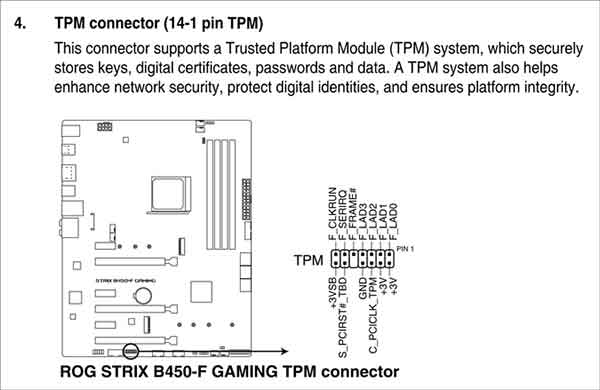
Il est recommandé d'acheter un Module TPM de la même société que le fabricant de carte mère. De plus, en raison de l'augmentation de la demande, les prix des modules TPM ont culminé. Il est également difficile de les trouver sur Amazon, BestBuy ou Walmart.
| # | avant-première | Produit | vote | Prix | |
|---|---|---|---|---|---|
| 1 |

|
Module de sécurité de cryptage TPM 2.0, carte à distance compatible avec le système WIN11 2.0, ... | Avis sur 4 | 21,55 EUR 17,87 EUR | Acheter sur Amazon |
| 2 |

|
ASUS MTPM R2.0 | Avis sur 289 | 19,90 EUR | Acheter sur Amazon |
| 3 |

|
Module NewHail TPM2.0 Module SPI 12Pin TPM avec Infineon SLB 9670 pour carte mère Gigabyte | Avis sur 3 | 39,99 EUR | Acheter sur Amazon |
| 4 |

|
20-1 broches 2 * 10P TPM2.0 module TPM GA 20-1 broches Fit pour les pièces de plate-forme Gigabyte ASUS (LPC) | Avis sur 1 | 19,01 EUR | Acheter sur Amazon |
| 5 |

|
Asus TPM-M R2.0 - Modulo TPM à 14-1 broches | Avis sur 488 | 45,00 EUR 38,00 EUR | Acheter sur Amazon |
En cas de doute, il est préférable de contacter le support client du fabricant de la carte mère. Ils sauront mieux vous guider vers le bon module TPM
Une fois que vous avez acheté le module TPM, installez-le sur la carte mère. Vous devez activer le module TPM à partir du menu du micrologiciel UEFI. La plupart des modules TPM, s'ils sont compatibles, fonctionnent immédiatement sans aucune installation. Il est cependant nécessaire de redémarrer le système d'exploitation.
Conclusion : Installez TPM 2.0 sur un PC Windows
Comme indiqué précédemment, la plupart des ordinateurs devraient déjà avoir TPM 2.0 installé sur la carte mère. Pour de nombreux utilisateurs, il est désactivé par défaut. Nous avons partagé un lien ci-dessus sur la façon de l'activer à partir du menu de démarrage UEFI.
Si votre ordinateur Windows n'a pas de puce TPM, il est facile d'en acheter une en ligne. Vous pouvez l'installer manuellement ou confier votre ordinateur à un technicien. Cela ne devrait pas prendre longtemps. Vous avez juste besoin d'une carte mère compatible.
Pour aller plus loin:
- Comment désactiver le Windows Store dans Windows 8
- Comment améliorer la durée de vie de la batterie sur n'importe quel téléphone Android
- Comment accélérer la connexion WiFi sur n'importe quel téléphone Android
- Windows 11 arrive - voici tout ce que vous devez savoir
- Comment personnaliser le menu Démarrer de Windows 11


























